Содержание:
Способ 1: Штатные возможности
С помощью встроенных средств операционной системы можно проанализировать расход интернет-трафика при подключении как по мобильной сети, так и через Wi-Fi. Также есть возможность изучить, сколько трафика потребляет каждое приложение, а при необходимости установить ограничение.
Вариант 1: Мобильный интернет
Чтобы посмотреть расход трафика через мобильный интернет, то следуйте простой инструкции:
- Откройте штатные «Настройки» через главное меню или шторку. Далее алгоритм действий может отличаться в зависимости от версии ОС и оболочки. Чаще всего нужно искать подраздел «Подключения». В более поздних версиях Андроид его содержимое визуально выделено в главном окне «Настроек». В этом случае выберите «Мобильная сеть».
- Перейдите в «Трафик данных». Отобразится информация о потреблении интернета по дням в виде графика. Если вы используете две сим-карты, то выше можно выбрать, для какой симки нужно отобразить сведения.
- Ниже есть список приложений, которые потребляют интернет. Первыми располагаются те, которые использовали больше всего трафика. Чтобы посмотреть более подробную информацию, тапните по названию софта. В следующем окне вы увидите, сколько всего было трафика было использовано за месяц, а также количество мегабайт в активном и фоновом режимах. Внизу есть несколько опций, который помогут оптимизировать потребление интернета.

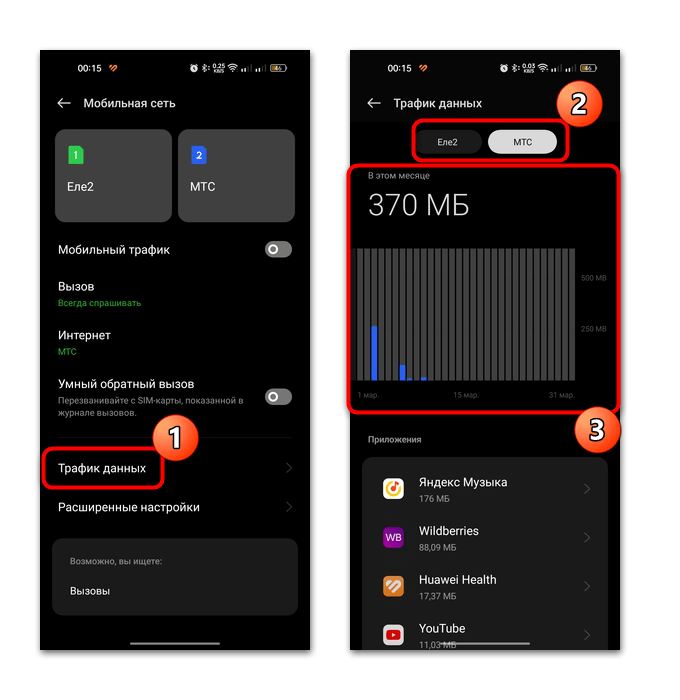
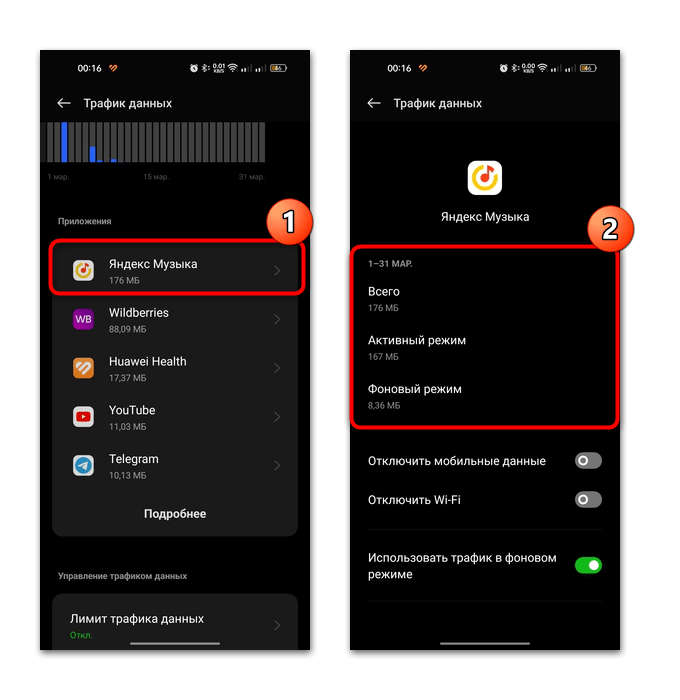
В предыдущем окне «Трафик данных» есть возможность установить ограничение для потребления трафика. В подразделе «Доступ к сети» можно выбрать определенный вид подключения (мобильный интернет или Wi-Fi), которое будет использовать то или иное приложение. Так, например, если вы отключите возможность потреблять мобильный трафик для браузера, то пользоваться им можно будет только при подключении к беспроводной точке доступа Wi-Fi. Кроме того, можно вовсе закрыть доступ к сети для определенного софта.

К слову, в некоторых приложениях есть собственные настройки того, что будет загружаться при мобильном подключении. К примеру, в мессенджерах можно настраивать предзагрузку видео, а в Google Play Маркете — включить автообновления только по Wi-Fi.
Вариант 2: Сети Wi-Fi
Экономия трафика преимущественно используется при использовании мобильного интернета, но на Андроид есть возможность узнать информацию о потреблении трафика и через Wi-Fi.
- В разделе «Подключения» или в главном окне «Настроек» перейдите в подраздел с подключением Wi-Fi.
- Тапните по троеточию, чтобы вызвать дополнительное меню, затем перейдите в «Расширенные настройки». Выберите пункт «Трафик по Wi-Fi».
- Отобразится окно с графиком потребления трафика за текущий месяц. Чтобы посмотреть точные данные, достаточно тапнуть по нужному столбику.
- Ниже располагается список приложений, более подробную информацию о которых так же, как и в предыдущем варианте, можно посмотреть, нажав на название.

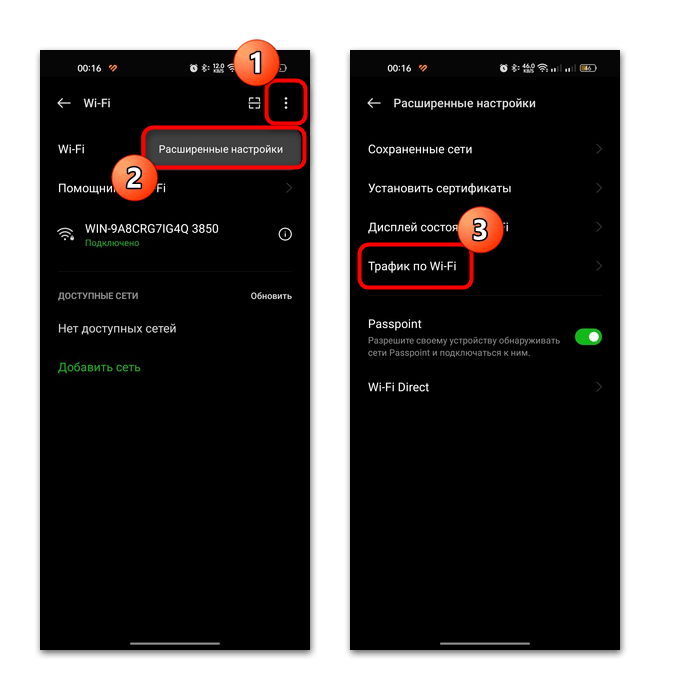
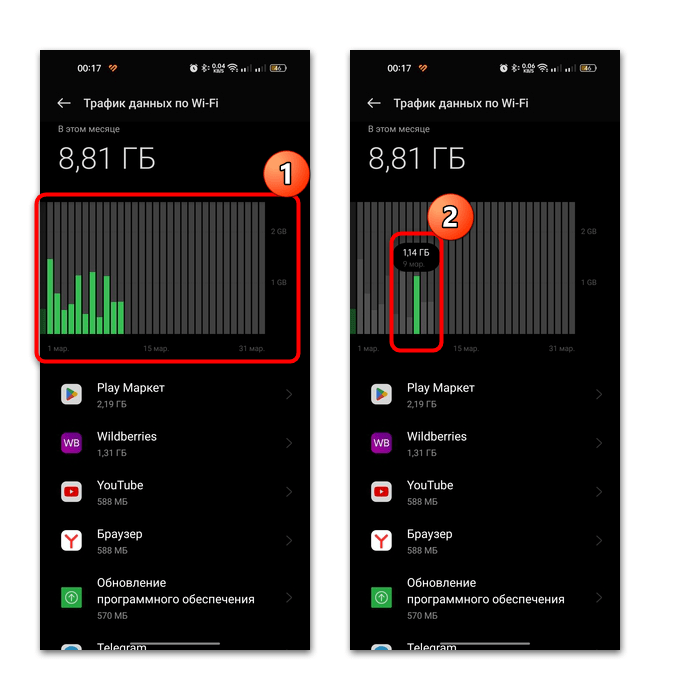
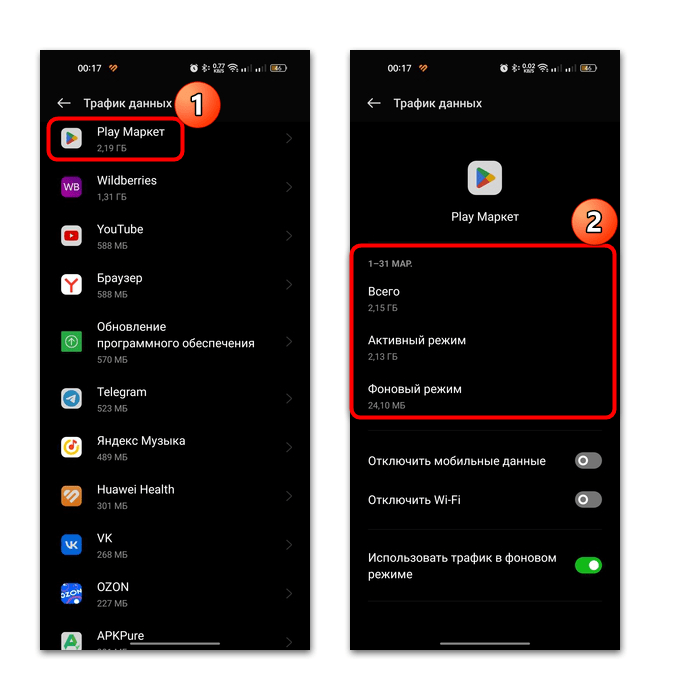
Ограничения потребления интернета по Wi-Fi в Android нет возможности, поскольку делать это нужно на устройстве, которое предоставляет точку доступа. Но для определенных приложений задать ограничения можно.
Способ 2: Сторонние приложения
Если вам нужно следить за потреблением трафика, то для упрощения задачи существуют специальные приложения для Android, с помощью которых отслеживаются входящие и исходящие объемы мегабайт. Они предоставляют подробную статистику, благодаря которой можно оптимизировать расход трафика, что особенно актуально для тарифов с лимитным мобильным интернетом. Разберем наиболее популярные и эффективные решения.
Вариант 1: My Data Manager
Бесплатное приложение My Data Manager позволяет контролировать расход трафика как в общем, так и для отдельных приложений, а также устанавливать лимит на потребление. Если указанное ограничение достигнуто, то утилита сигнализирует об этом. К дополнительным функциям относится возможность мониторинга расхода минут и сообщений, которые входят в состав тарифного плана.
- Скачайте и запустите приложение. Его главный интерфейс разделен на три основные вкладки: мобильный интернет, Wi-Fi и расход данных в роуминге. Выберите один из вариантов.
- Чтобы посмотреть общую статистику, тапните по трем вертикальным полоскам и выберите пункт «Журнал».
- Отобразится окно с графиком расхода трафика по времени.
- Для просмотра информации о приложениях через главное меню перейдите в соответствующий пункт.
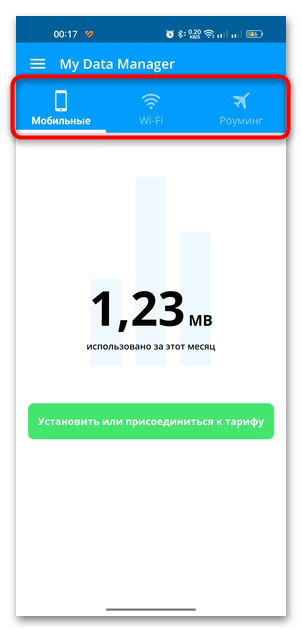
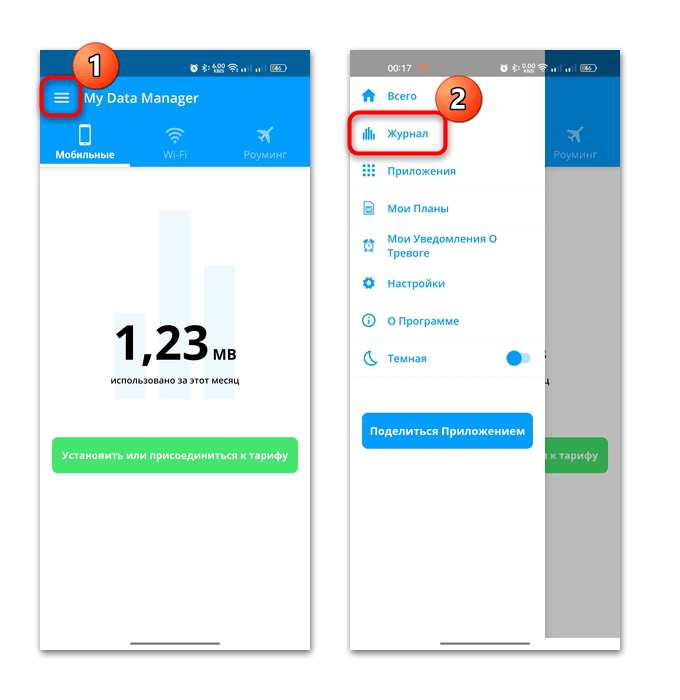
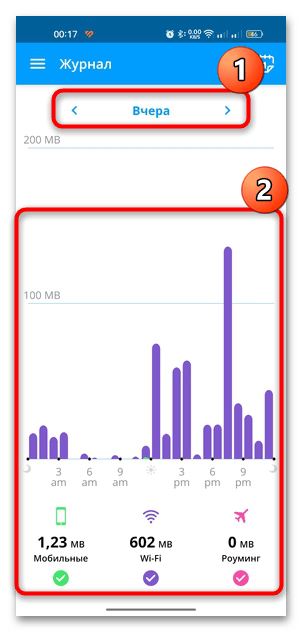

У каждого типа соединения свой цвет, отчего проще визуально ориентироваться и определять, трафик какого подключения преимущественно используется. Но чтобы видеть подробную информацию, потребуется, чтобы приложение поработало в фоне – предыдущие данные, которые были расходованы до использования утилиты, будут недоступны.
Вариант 2: Traffic Monitor
Еще одно приложение, которое предоставляет сведения о трафике, а также располагает дополнительными функциями, — это Traffic Monitor. Оно доступно для бесплатного использования, а также позволяет проверить скорость интернет-соединения, посмотреть покрытие мобильного оператора и, соответственно, качество связи.
Преимуществом приложения является то, что уже после первого запуска становится доступна информация за текущий месяц.
- Запустите приложение и перейдите на вкладку «Расход». Здесь видны сведения о каждом соединении по отдельности, а также настраивается отчетный период, если выбрать соответствующую кнопку.
- Тапните по кнопке «Подробности», чтобы открыть окно с графиком расхода трафика. Для выбора периода разверните меню с иконкой календаря, где доступно несколько вариантов, включая нынешний день, неделю, месяц или настроенный отчетный период.
- В главном окне также можно проанализировать, сколько трафика потребляют те или иные приложения, или места, где преимущественно использовался интернет.
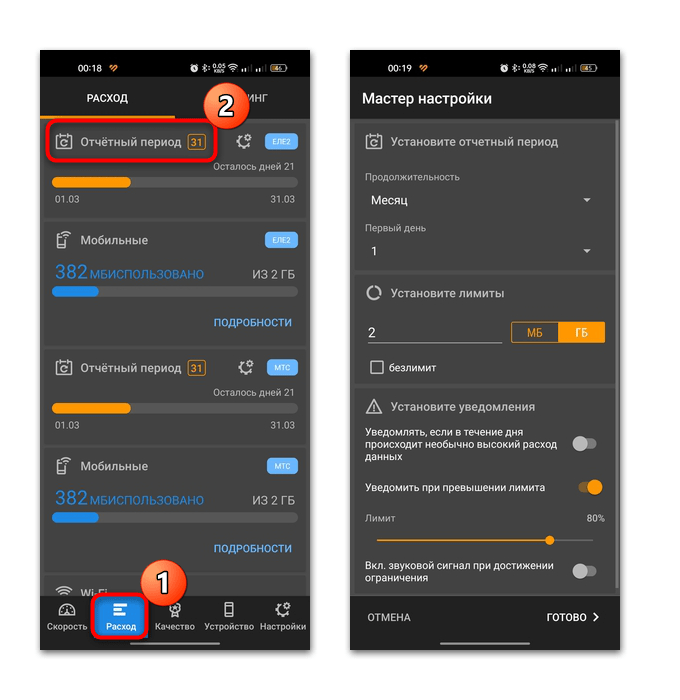
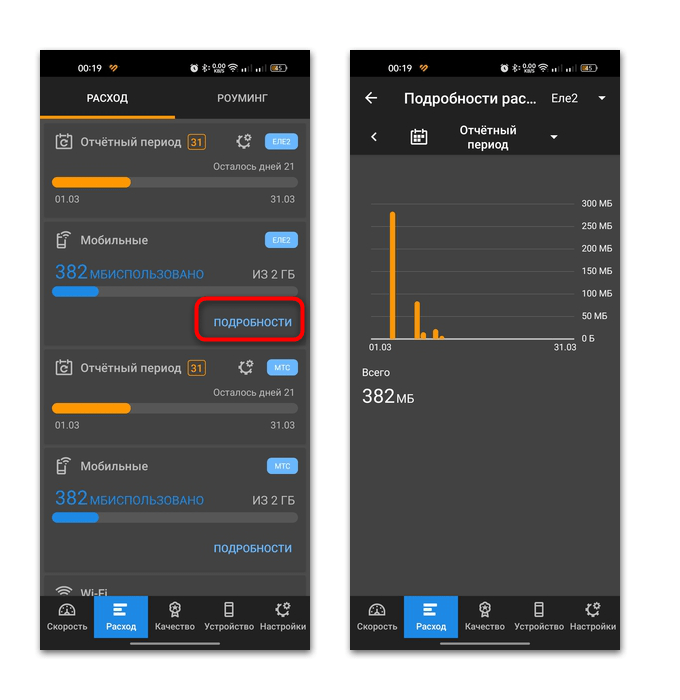

Также в приложении присутствует дополнительная информация о мобильной сети (оператор, его номер), Wi-Fi-соединении, включая используемую частоту, силу сигнала и другие параметры, а также сведения об аккумуляторе и местоположении.
Вариант 3: Data Monitor
Простая, но при этом достаточно информативная программа Data Monitor также располагает сведениями об использованном трафике через мобильную сеть и Wi-Fi. Еще она позволяет выполнить диагностику сети.
- По умолчанию интерфейс на английском языке, но встроен и русский, поэтому в первую очередь переключитесь на него. Для этого тапните по иконке в виде шестерни, затем выберите пункт «Language». Останется найти и выбрать нужный вариант.
- На вкладке «Главная» отображается количество отправленного и полученного трафиков через мобильную сеть и беспроводное подключение к интернету, а ниже есть график. Чтобы посмотреть более подробные сведения, тапните по нужной плитке.

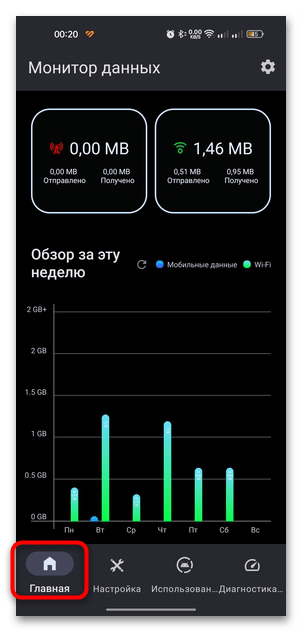
Во время первого запуска статистика берется из системных «Настроек», поэтому сразу станет наглядно видно, куда и когда был израсходован трафик.
 Наш Telegram каналТолько полезная информация
Наш Telegram каналТолько полезная информация
 Эмуляторы Sega для платформы Android
Эмуляторы Sega для платформы Android
 Отмена подписки на устройствах Android
Отмена подписки на устройствах Android
 Способы добавления знака номера на Android
Способы добавления знака номера на Android
 Правильное удаление обновлений приложения на Android
Правильное удаление обновлений приложения на Android
 Предназначение и управление папкой «.thumbnails» на Android
Предназначение и управление папкой «.thumbnails» на Android
 Где находится корзина на Android
Где находится корзина на Android
 Настройка интернета на телефоне с Android
Настройка интернета на телефоне с Android
 Добавление часов на экран Android-устройства
Добавление часов на экран Android-устройства
 Включение команды «Окей, Google» на Android
Включение команды «Окей, Google» на Android
 Установка приложений на SD-карту
Установка приложений на SD-карту
 Настройка почты Mail.ru для Android
Настройка почты Mail.ru для Android
 Подключаем мышь к Android-смартфону
Подключаем мышь к Android-смартфону
 Переносим контакты с Android на компьютер
Переносим контакты с Android на компьютер
 Как слушать музыку на Android без интернета
Как слушать музыку на Android без интернета
 Входим в аккаунт Google на Android
Входим в аккаунт Google на Android
 Открываем файлы в формате APK на Android
Открываем файлы в формате APK на Android
 Решение проблем с распознаванием SIM-карт в Android
Решение проблем с распознаванием SIM-карт в Android
 Изменение языка интерфейса в Android
Изменение языка интерфейса в Android
 Как синхронизировать Андроид с компьютером
Как синхронизировать Андроид с компьютером
 Открываем PDF-файлы на Android
Открываем PDF-файлы на Android lumpics.ru
lumpics.ru








Спасибо. Очень помогли, всё решилось благодаря вашей статье. Перерыла интернет, а тут Вы. Всё просто, когда знаешь!